שְׁאֵלָה
בעיה: כיצד לתקן שגיאת Xfinity TVAPP-00100?
שלום. רק לאחרונה החלטתי לנסות את Xfinity ומיד נתקלתי בבעיה. ניסיתי לגשת לאתר הסטרימינג אך במקום זאת קיבלתי את השגיאה TVAPP-00100. אנא עזור! אני משתמש בווינדוס 10.
תשובה פתורה
Xfinity היא חטיבה של Comcast המספקת פתרונות תקשורת שונים לתושבי ארצות הברית. שירותי סטרימינג, הדומים לנטפליקס, פופולריים מאוד בקרב המשתמשים, שכן הם מאפשרים להם להתחבר לאתר ולצפות בכל מיני סרטונים ללא הגבלות לפי דרישה, בתנאי שהחיבור לאינטרנט זמין ב- התקן.
למרבה הצער, אנשים דיווחו שלפעמים הם מקבלים ושגיאת TVAPP-00100 בזמן שהם מנסים להזרים. הבעיה נפוצה במיוחד בעת שימוש בגרסת הבטא של Xfinity[1]
אפליקציה ומתרחשת כאשר משתמשים מנסים להפעיל או להיכנס לחשבונות האישיים שלהם. כפי שניתן לראות, זה לא מאפשר להם ליהנות מכל מה שיש לשירות להציע, מה שיכול להיות ממש מתסכל.הודעת השגיאה שאנשים מקבלים היא כדלקמן:
סליחה, יש לנו קצת בעיות. אנא נקה את המטמון של הדפדפן שלך ולאחר מכן רענן את הדף הזה
(שגיאה TVAPP-00100)
בדיוק כמו עם כל שגיאה דומה אחרת שדיברנו עליהן בעבר (נטפליקס, יוטיוב, פִּרפּוּר, או הולו), יכולות להיות מספר סיבות שונות מדוע אתה מתמודד עם שגיאת TVAPP-00100 Xfinity. ההודעה טוענת שניקוי המטמון של הדפדפן יכול לעזור למשתמשים לפתור את הבעיה. לכן, עדיף להתחיל מזה - אנו מסבירים כיצד לעשות זאת בסעיף הפתרונות שלנו.
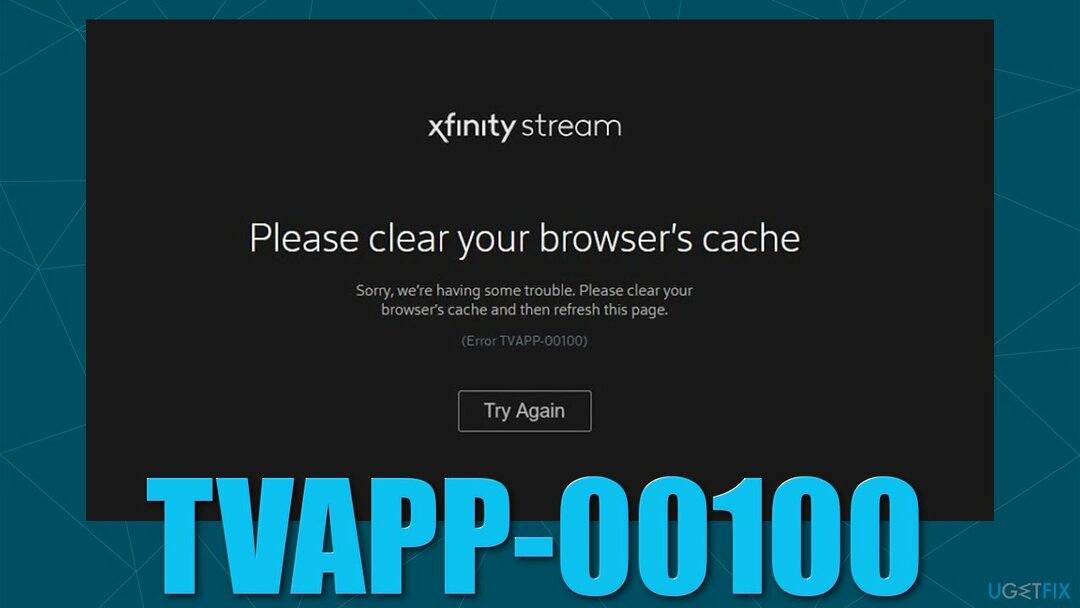
לאחר מכן, האשם הסביר ביותר לשגיאה הוא חיבור האינטרנט וכל מה שקשור אליו. לדוגמה, נתונים שנשמרו בצורה גרועה בתוך הנתב שלך יכולים לגרום לזה, ולכן איפוס זה יכול לעבוד. יש גם כמה פקודות שניתן לבצע כדי לעזור לך לאפס את חיבור האינטרנט שלך. כמו כן, כמה DNS שגוי[2] ההגדרות עלולות למנוע חיבור עקבי לשרתי Comcast.
לפני שתמשיך עם התיקונים הידניים שאנו מספקים להלן, אנו ממליצים לך לסרוק את המכשיר שלך עם תמונה מחדשמכונת כביסה מאק X9 כלי תיקון ותחזוקה, שיכול לנקות מטמונים שונים (כולל דפדפן) ולתקן את הבעיות הבסיסיות הנגרמות על ידי רישום פגום[3] ערכים או קבצי DLL.
תיקון 1. נקה את מטמון הדפדפן שלך
כדי לתקן מערכת פגומה, עליך לרכוש את הגרסה המורשית של תמונה מחדש תמונה מחדש.
נתחיל בניקוי מטמון הדפדפן. תוכל למצוא את ההוראות עבור כל דפדפני האינטרנט המודרניים למטה.
גוגל כרום
- לחץ על תַפרִיט ולבחור הגדרות.
- תַחַת פרטיות ואבטחה, בחר נקה נתוני גלישה.
- בחר היסטוריית גלישה, קובצי Cookie ונתוני אתר אחרים, ממש כמו תמונות מאוחסנות במטמון ו קבצים.
- נְקִישָׁה נקה נתונים.
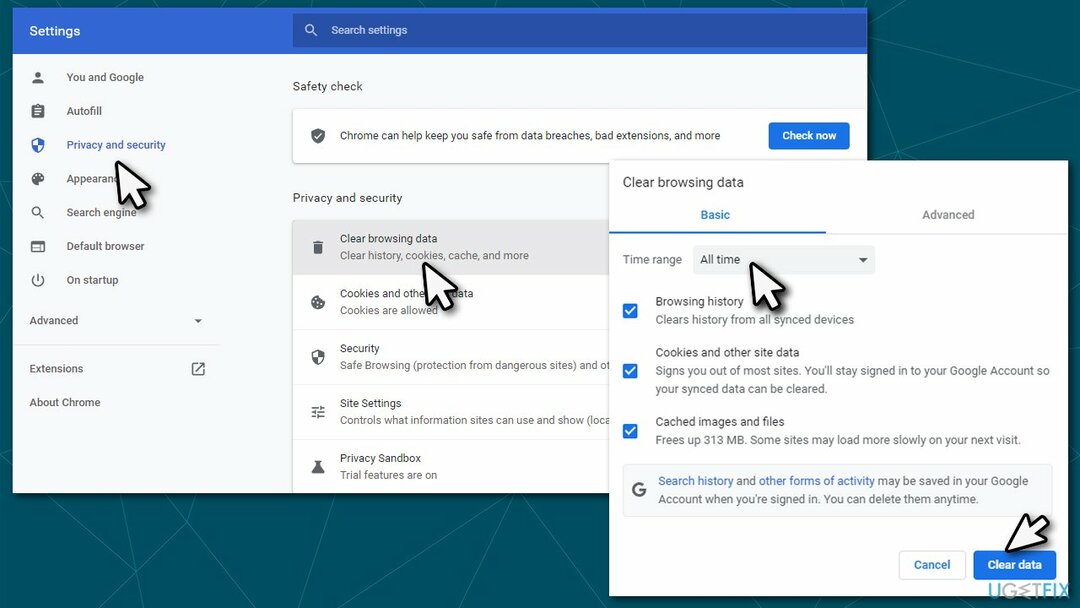
Mozilla Firefox
- נְקִישָׁה תַפרִיט ולבחור אפשרויות.
- לך ל פרטיות ואבטחה סָעִיף.
- גלול למטה כדי לאתר קובצי Cookie ונתוני אתר.
- לחץ על נקה נתונים…
- בחר קובצי Cookie ונתוני אתר, ממש כמו תוכן אינטרנט שמור, ולחץ ברור.
MS Edge (Chromium)
- לחץ על תַפרִיט וללכת ל הגדרות.
- בחר פרטיות, חיפוש ושירותים.
- תַחַת נקה נתוני גלישה, בחר בחר מה לנקות.
- תַחַת טווח זמן, בחר כל הזמן.
- בחר נקי עכשיו.
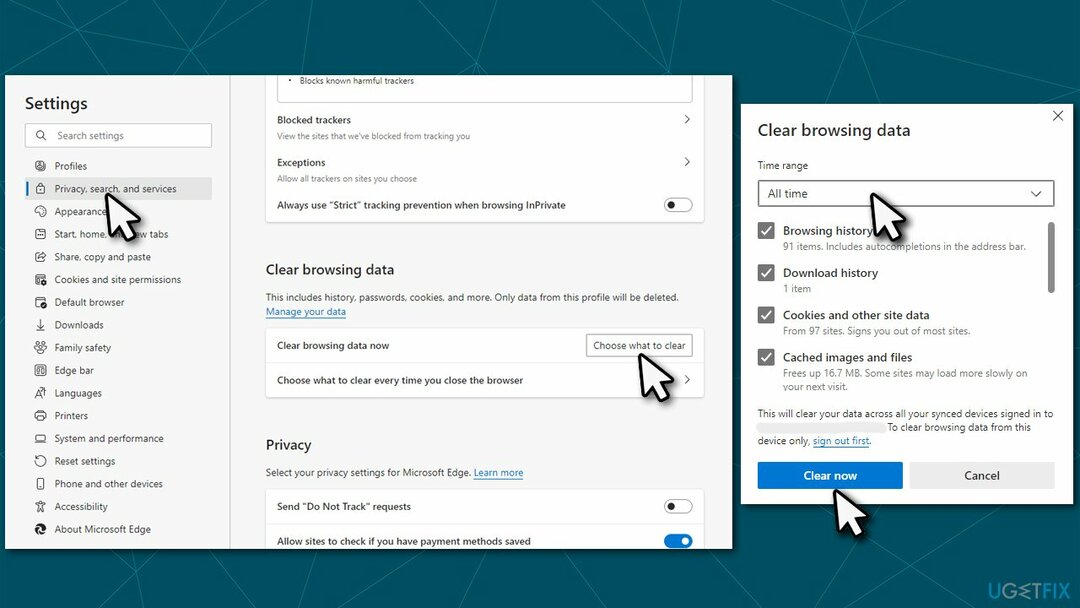
ספארי
- נְקִישָׁה Safari > נקה היסטוריה...
- מהתפריט הנפתח מתחת ברור, לִבחוֹר כל ההיסטוריה.
- אשר עם נקה היסטוריה.
תיקון 2. הפעל את פותר הבעיות בחיבור לאינטרנט
כדי לתקן מערכת פגומה, עליך לרכוש את הגרסה המורשית של תמונה מחדש תמונה מחדש.
אם משהו לא בסדר בחיבור האינטרנט שלך, פותר בעיות עשוי לעזור.
- הקלד פתרון בעיות בתיבת החיפוש של Windows ולחץ על להיכנס.
- נְקִישָׁה פותרי תקלות נוספים בצד ימין (אם אינך יכול לראות אותם ברשימה).
- בחר חיבורי אינטרנט ולחץ הפעל את פותר הבעיות.
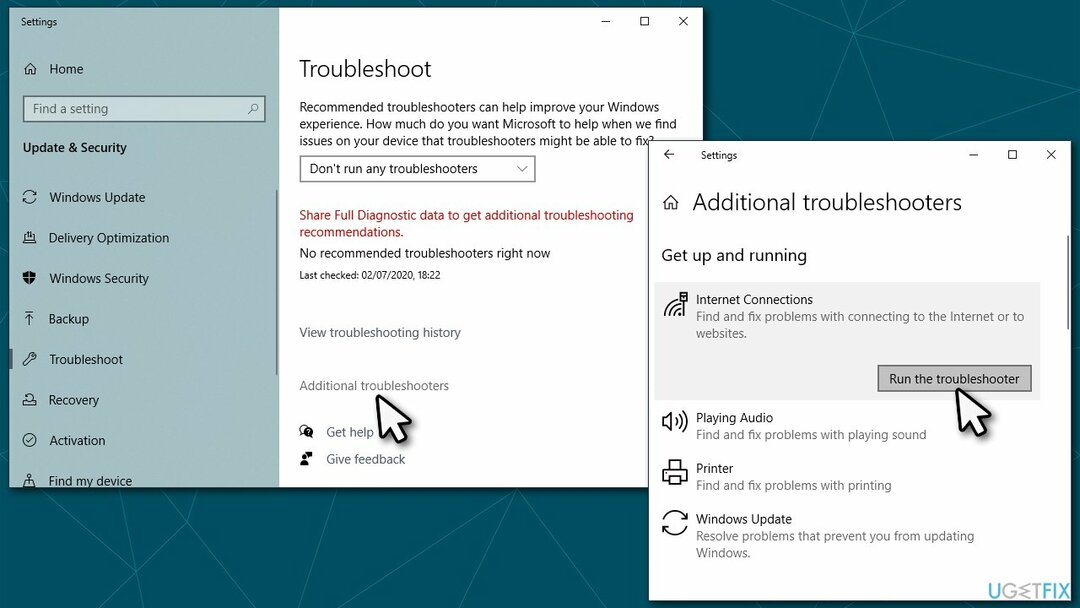
- המתן עד לסיום הסריקה ותיקונים יוחלו.
תיקון 3. שנה הגדרות DNS
כדי לתקן מערכת פגומה, עליך לרכוש את הגרסה המורשית של תמונה מחדש תמונה מחדש.
במקרה שהגדרות ה-DNS שלך שונו מסיבה זו או אחרת, או שקרה להן משהו אחר, נסה להשתמש ב-DNS החינמי של גוגל במקום זאת:
- מקש ימני עַל הַתחָלָה ולבחור חיבורי רשת.
- תַחַת הגדרות רשת מתקדמות, לִבחוֹר שנה אפשרויות מתאם.
- בתוך ה חיבור רשת חלון, לחץ לחיצה ימנית על החיבור הראשי שלך (לדוגמה, אתרנט) ובחר נכסים.
- בחר פרוטוקול אינטרנט גרסה 4 (TCP/IPv4) ובחר נכסים.
- נְקִישָׁה השתמש בכתובת שרת ה-DNS הבאה והדבק את הדברים הבאים בשדות:
שרת DNS מועדף: 8.8.8.8
שרת DNS חלופי: 8.8.8.9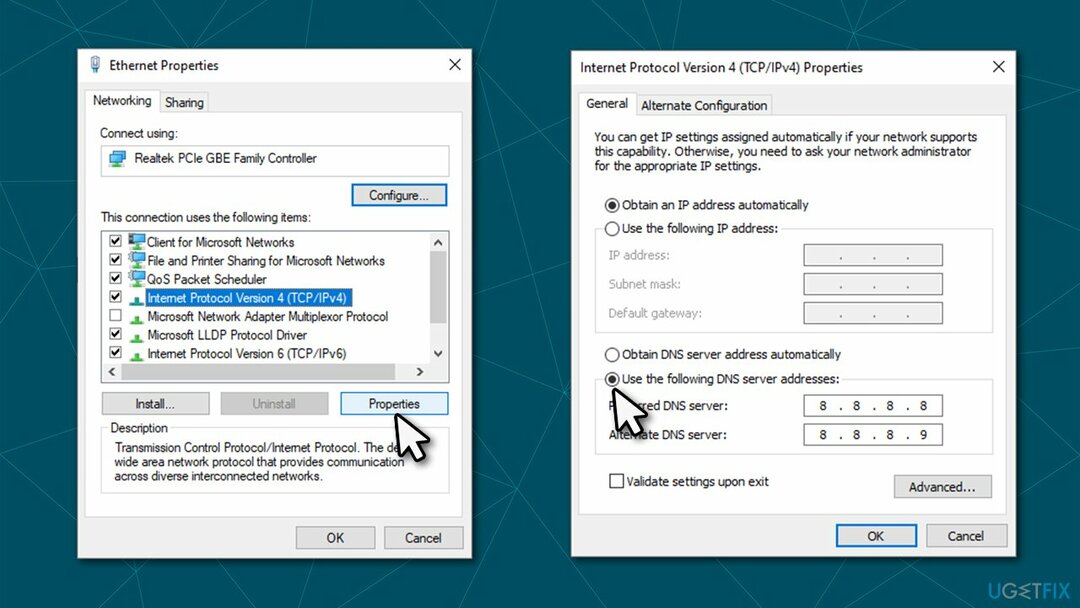
תיקון 4. אפס את חיבור האינטרנט שלך
כדי לתקן מערכת פגומה, עליך לרכוש את הגרסה המורשית של תמונה מחדש תמונה מחדש.
אם שינוי הגדרות ה-DNS שלך לא עבד, נסה להשתמש בשורת הפקודה כדי לאפס את החיבור שלך לברירת המחדל.
- סוּג cmd בחיפוש Windows.
- לחץ לחיצה ימנית על שורת פקודה תוצאה ובחירה הפעל כמנהל.
- פַּעַם בקרת חשבון המשתמש חלון מופיע, לחץ כן.
- הדבק את הפקודות הבאות ולחץ להיכנס בכל פעם:
ipconfig /flushdns
ipconfig /registerdns
ipconfig /release
ipconfig /renew
איפוס netsh winsock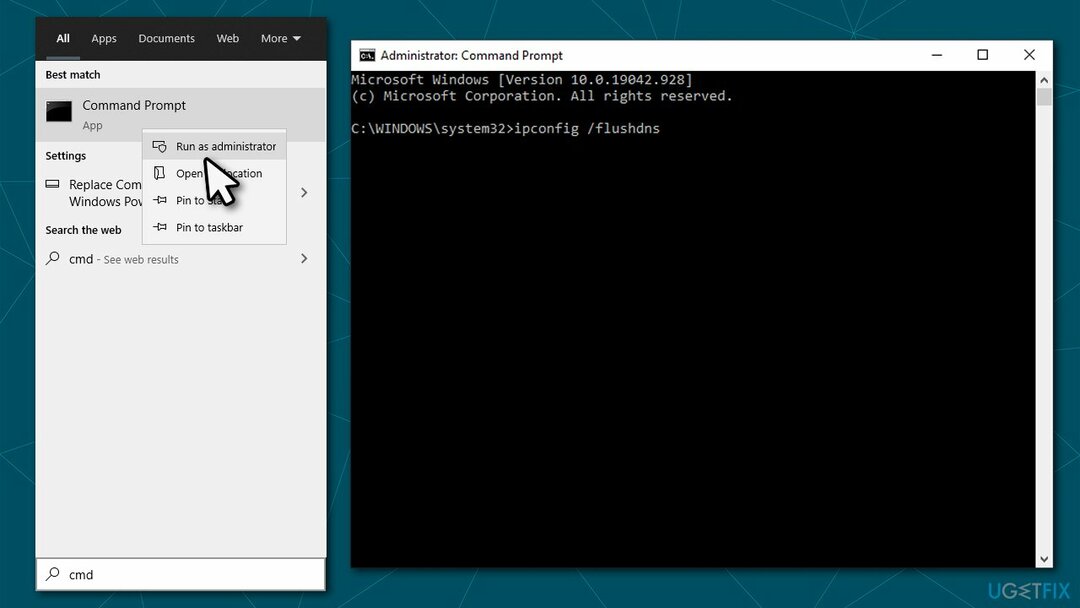
תיקון 5. הפעל מחדש את הנתב שלך
כדי לתקן מערכת פגומה, עליך לרכוש את הגרסה המורשית של תמונה מחדש תמונה מחדש.
- לך ל... שלך נתב אוֹ מוֹדֶם.
- חבר אותו מהשקע החשמלי, לחץ והחזק את כפתור הפעלה, או הסר את כבל החשמל (אל תלחץ על כפתור איפוס מכיוון שתאבד את כל הגדרות התצורה שלך ותצטרך לבצע אותן מחדש - זה לא הכרחי).
- המתן כדקה אחת ולהפעיל את המכשיר מחדש.
- לאחר אתחול הנתב/מודם, ייתכן שהאינטרנט שלך יהיה במצב לא מקוון למשך 30 שניות, אז המתן עוד קצת.
- נסה להשתמש שוב בשירותי הסטרימינג של Xfinity.
תקן את השגיאות שלך באופן אוטומטי
צוות ugetfix.com מנסה לעשות כמיטב יכולתו כדי לעזור למשתמשים למצוא את הפתרונות הטובים ביותר לביטול השגיאות שלהם. אם אינך רוצה להיאבק בטכניקות תיקון ידניות, אנא השתמש בתוכנה האוטומטית. כל המוצרים המומלצים נבדקו ואושרו על ידי אנשי המקצוע שלנו. הכלים שבהם אתה יכול להשתמש כדי לתקן את השגיאה שלך מפורטים להלן:
הַצָעָה
לעשות את זה עכשיו!
הורד תיקוןאושר
להבטיח
לעשות את זה עכשיו!
הורד תיקוןאושר
להבטיח
אם לא הצלחת לתקן את השגיאה שלך באמצעות Reimage, פנה לצוות התמיכה שלנו לקבלת עזרה. אנא, הודע לנו את כל הפרטים שאתה חושב שאנחנו צריכים לדעת על הבעיה שלך.
תהליך תיקון פטנט זה משתמש במסד נתונים של 25 מיליון רכיבים שיכולים להחליף כל קובץ פגום או חסר במחשב של המשתמש.
כדי לתקן מערכת פגומה, עליך לרכוש את הגרסה המורשית של תמונה מחדש כלי להסרת תוכנות זדוניות.

כדי להישאר אנונימי לחלוטין ולמנוע את ספק האינטרנט ואת הממשלה מפני ריגול עליך, אתה צריך להעסיק גישה פרטית לאינטרנט VPN. זה יאפשר לך להתחבר לאינטרנט תוך כדי אנונימיות מוחלטת על ידי הצפנת כל המידע, למנוע עוקבים, מודעות, כמו גם תוכן זדוני. והכי חשוב, תפסיקו את פעילויות המעקב הלא חוקיות ש-NSA ומוסדות ממשלתיים אחרים מבצעים מאחורי גבך.
נסיבות בלתי צפויות יכולות לקרות בכל עת בזמן השימוש במחשב: הוא עלול לכבות עקב הפסקת חשמל, א מסך המוות הכחול (BSoD) יכול להתרחש, או עדכוני Windows אקראיים יכולים להופיע במכונה כשנעלמת לכמה זמן דקות. כתוצאה מכך, שיעורי בית הספר, מסמכים חשובים ונתונים אחרים עלולים ללכת לאיבוד. ל לְהַחלִים קבצים אבודים, אתה יכול להשתמש Data Recovery Pro - הוא מחפש עותקים של קבצים שעדיין זמינים בכונן הקשיח שלך ומאחזר אותם במהירות.